Come attivare Non disturbare per Amazon Echo

Amazon Echo ti consente di effettuare e ricevere chiamate e messaggi direttamente dal dispositivo stesso, ma se preferisci non essere disturbato a una certa ora, è possibile abilitare la funzione Non disturbare. Ecco come configurarlo.
CORRELATO: Come chiamare e messaggiare gli amici usando Amazon Echo
Ci sono un paio di modi in cui puoi abilitare e disabilitare la funzione Non disturbare: tramite l'app Alexa o semplicemente parlando al tuo Echo.
Utilizzo dell'app Alexa
Inizia aprendo l'app Alexa sul telefono e toccando il pulsante del menu nell'angolo in alto a sinistra dello schermo.
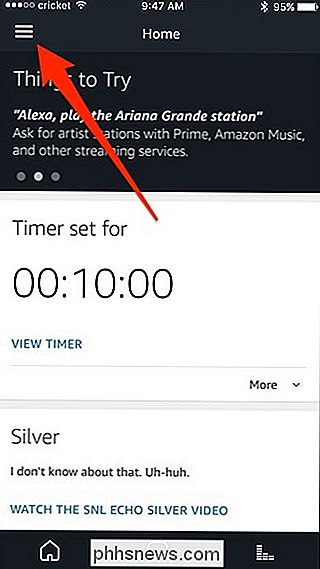
Toccare " Impostazioni ".
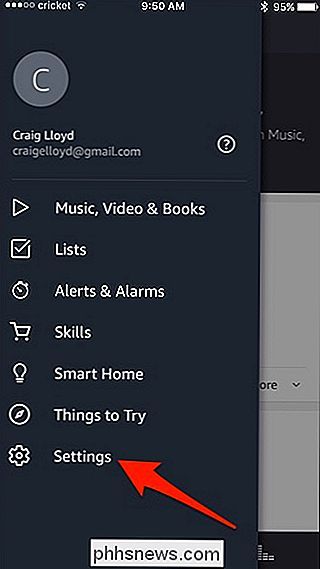
Seleziona un dispositivo Echo dall'elenco.
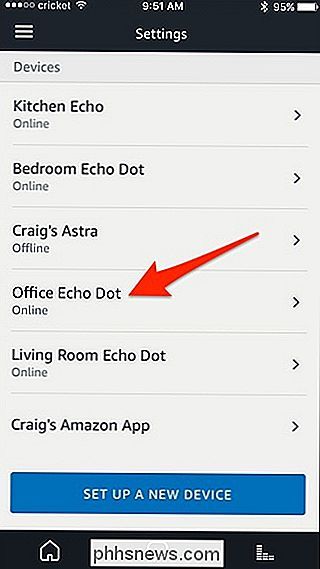
Tocca l'interruttore a destra di" Non disturbare "per abilitare la funzione.
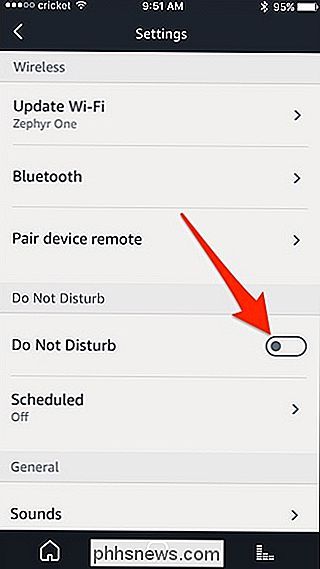
Puoi anche programmare Non disturbare per accendere e disattivare in determinati orari toccando "Programmato".
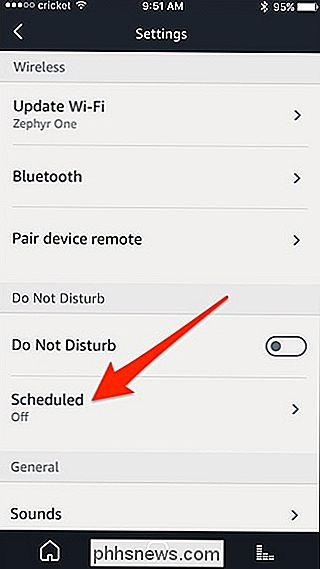
Toccare l'interruttore a levetta a destra di "Pianificato" e quindi impostare le ore per attivare e disattivare la funzione Non disturbare toccando su "Modifica".
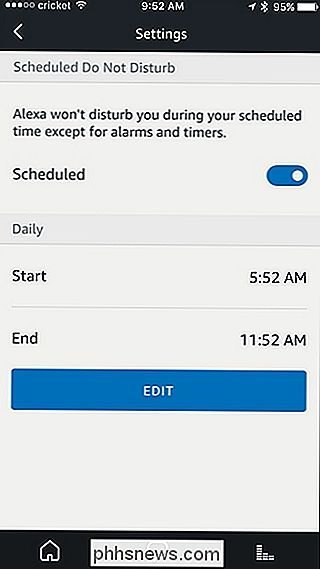
Parlare per Alexa
Puoi anche attivare e disattivare la funzione Disturbare solo parlando con Alexa sul dispositivo Echo su cui vuoi abilitare la funzione Non disturbare.

Dì solo "Alexa, attiva Non disattivare" turb”. Per disabilitarlo, puoi dire "Alexa, disattiva Do Not Disturb". Ciò abiliterà o disabiliterà la funzione sul dispositivo Echo con cui stai parlando.
Sfortunatamente, non puoi attivare Do Not Disturb per tutti i tuoi dispositivi Echo contemporaneamente. Invece, devi abilitare la funzione Non disturbare individualmente su tutti i dispositivi su cui vuoi abilitare.

Come rendere qualcuno un amministratore o un moderatore nel gruppo Facebook
Se hai creato un gruppo Facebook e si è trasformato in una comunità attiva, potresti voler coinvolgere qualcun altro moderare e rimuovere commenti offensivi. Ecco come. Hai due opzioni: puoi rendere qualcuno un amministratore o un moderatore. Un amministratore ha tutti gli stessi poteri di te, mentre un moderatore non può fare cose come cambiare il nome del gruppo.

I lucchetti intelligenti sono sicuri?
Si potrebbe pensare che i blocchi intelligenti siano un disastro di sicurezza che aspetta solo di accadere. Dopotutto, perché ti fideresti di un dispositivo connesso a Internet con la sicurezza della tua casa e di tutto ciò che contiene? Considerate questo: i blocchi sono piuttosto insicuri in generale.



